
当 Win10 系统 U 盘插上不显示时,可以按照以下方法进行排查和解决:
U 盘在资源管理器中不显示,但在磁盘管理中显示:
为 U 盘分配驱动器号:
按 “Windows + R” 打开运行对话框,输入 “diskmgmt.msc” 并按 “Enter” 进入磁盘管理。
右键单击 U 盘分区,选择 “更改驱动器号和路径”,在弹出的窗口中点击 “添加”,选择合适的盘符,然后单击 “确定”。
按 “Windows + R” 打开运行对话框,输入 “diskmgmt.msc” 并按 “Enter” 进入磁盘管理。
右键单击 U 盘分区,选择 “更改驱动器号和路径”,在弹出的窗口中点击 “添加”,选择合适的盘符,然后单击 “确定”。
将 U 盘格式化可识别的文件系统:
若 U 盘在磁盘管理中显示为 RAW 格式,可先备份 U 盘中的重要数据,
然后使用傲梅分区助手等软件将其格式化为可识别的文件系统。
若 U 盘在磁盘管理中显示为 RAW 格式,可先备份 U 盘中的重要数据,
然后使用傲梅分区助手等软件将其格式化为可识别的文件系统。
取消勾选隐藏空的驱动器:
将 U 盘连接到电脑上,按 Win + E 组合键打开文件资源管理器,点击左上角的 “文件”,
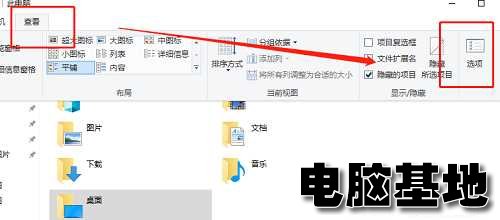
在下拉项中选择 “更改文件夹和搜索选项”。在文件夹选项窗口中,切换到 “查看” 选项卡,
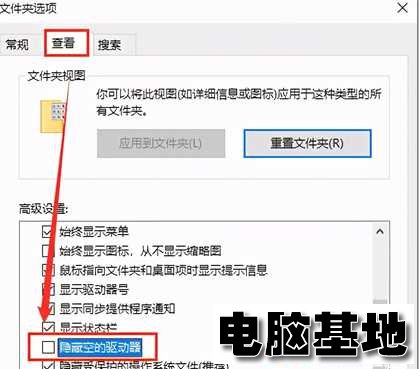
在高级设置框中,找到并取消勾选 “隐藏空的驱动器”,然后点击 “应用”。
将 U 盘连接到电脑上,按 Win + E 组合键打开文件资源管理器,点击左上角的 “文件”,
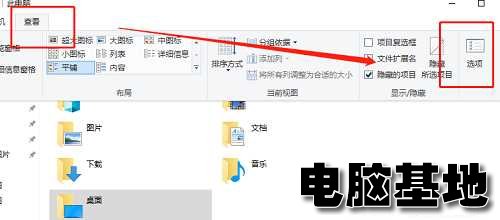
在下拉项中选择 “更改文件夹和搜索选项”。在文件夹选项窗口中,切换到 “查看” 选项卡,
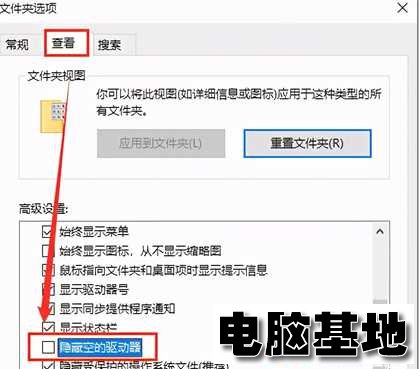
在高级设置框中,找到并取消勾选 “隐藏空的驱动器”,然后点击 “应用”。
U 盘未显示在 Win10 磁盘管理中:
更换 USB 端口:将 U 盘插入另一个 USB 端口,查看是否能被检测到并显示在磁盘管理中,以排除 USB 端口损坏的问题。
在 BIOS 中启用 USB:若在 BIOS 中禁用了 USB 接口,进入 BIOS 设置启用 USB,然后重新启动计算机并查看是否能检测到 U 盘。
更新 USB 驱动程序:按 “Windows + R” 键,输入 “devmgmt.msc” 并按回车键打开设备管理器,
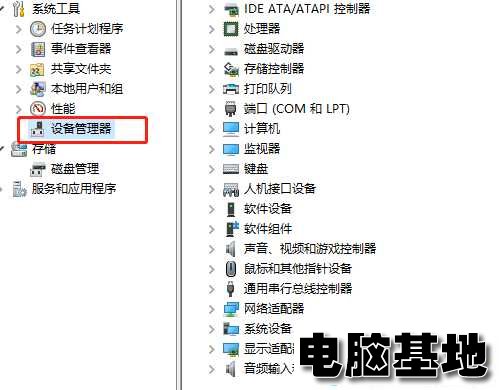
展开 “通用串行总线控制器”,右键单击 “通用 USB 集线器” 选择 “更新驱动程序”。
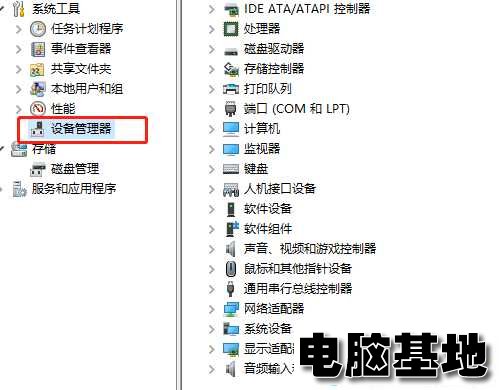
展开 “通用串行总线控制器”,右键单击 “通用 USB 集线器” 选择 “更新驱动程序”。
删除损坏的 USB 注册表项:按 “Windows + R” 键打开运行对话框,输入 “regedit” 回车打开注册表编辑器,
跳转到 “HKEY_LOCAL_MACHINE\System\CurrentContolSet\Enum\USB\VID_0781&PID_7101 和 VID_0000”,
仅将其删除(若 USB 选项卡下没有这样的键,可不做修改),重新启动电脑并将 U 盘重新连接进行检查。
跳转到 “HKEY_LOCAL_MACHINE\System\CurrentContolSet\Enum\USB\VID_0781&PID_7101 和 VID_0000”,
仅将其删除(若 USB 选项卡下没有这样的键,可不做修改),重新启动电脑并将 U 盘重新连接进行检查。
本文由电脑基地(www.diannaojidi.com)收集整理分享,转载请注明出处!电脑基地官网
郑重声明:本文版权归原作者所有,转载文章仅为传播更多信息之目的,如作者信息标记有误,请第一时间联系我们修改或删除,谢谢!